Hirdetés
Ha a Gmailt használja az interneten, akkor praktikus böngészőbővítmények hozzáadásával időt spórolhat és növelheti termelékenységét. A bejelentőkkel, ütemezőkkel, nyomkövetővel, aláírás-készítőkkel és hasonló eszközökkel könnyedén csökkentheti az üzeneteivel töltött időt.
Az egyszerű módokon javítsa a termelékenységet Hogyan lehet a Google termelékenységi eszközeit felhasználni az idő maximalizálására?A Google Keep, a Google Naptár és a Gmail olyan hatékonysági eszközök, amelyek segítenek az időgazdálkodásban. Bemutatjuk, hogy miként használhatja a Google ingyenes eszközeit a munkanap optimalizálására. Olvass tovább a Gmail használatakor ellenőrizze ezeket a fantasztikus Gmail böngésző-bővítményeket.
Értesítések és alapvető beérkező levelek kezelése
Ha keményen dolgozik online, de e-mailt vár egy bizonyos személytől, vagy egy adott témára vonatkozik, a Gmail értesítései hasznosak lehetnek. Ez lehetővé teszi, hogy továbbra is dolgozzon, kutatjon vagy tanuljon anélkül, hogy folyamatosan ellenőrizné a beérkező levelek mappáját. A Checker Plus félelmetes böngésző-kiterjesztés ehhez, mert olyan asztali értesítéseket nyújt, amelyek felbukkannak az új üzenetekhez.
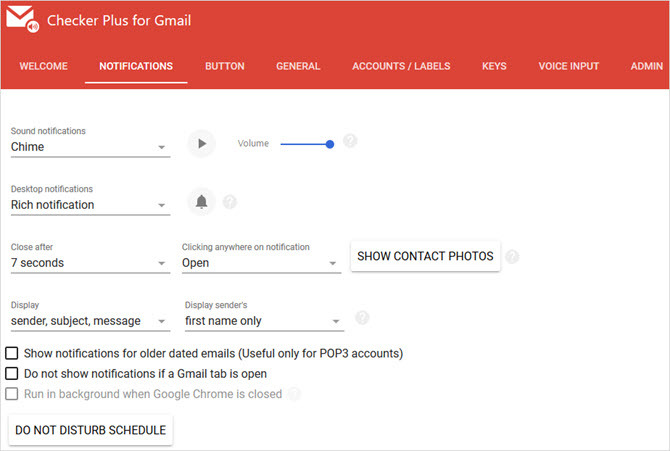
Ezenkívül az eszköztáron láthatja az olvasatlan e-mailek számát vigyázzon az alapvető beérkező levelek kezelésére 11 Chrome-bővítmény, amely nagy teljesítményt nyújt a Gmail-élmény számáraA Google teszi a Chrome böngészőt, a Google pedig a Gmail. Természetesen van néhány kiváló Chrome-bővítmény, amely jobb Gmail-élményt nyújt. Olvass tovább anélkül, hogy valaha is megnyitnánk a Gmailt. Kattintson az eszköztár Checker Plus gombjára, és jelölje meg az elemeket olvasottként, írjon be új e-mailt, vagy végezzen keresést. Az egyes üzenetek archiválhatók vagy törölhetők, spamként vagy olvasottként jelölhetők meg, vagy csak a teljes olvasáshoz kattintsanak rá.
A Checker Plus számos olyan beállítást kínál, amelyeket konfigurálhat, hogy jobban működjön az Ön számára. Az értesítési hangoktól és az üzenetkezelési műveletektől a több fiókig és a Gmail címkéig kezdve a bővítmény tele van szolgáltatásokkal. A Checker Plus segítségével tartsa szemmel a munkáját, a beérkező levelek helyett.
Ütemezés és emlékeztetők
Előfordulhat, hogy ütemez egy e-mailt későbbi elküldésre, vagy csak emlékeztet rá. A Gmail jobb oldali postafiókja mindkettőt megteszi, valamint lehetővé teszi jegyzetek hozzáadását és ismétlődő e-mailek létrehozását. Az e-mail ütemezéshez választhat egy, két vagy négy óra közül, holnap reggel vagy délután, vagy kiválaszthat egy adott dátumot és időt.
Az emlékeztetők lehetőségeket is kínálnak, így csak akkor kap értesítést, ha senki sem válaszol, és kiválasztja, hogy mit tegyen ebben az esetben. Például visszatérhet a postaládájába, megjelölheti olvasatlanként vagy felcímkézhet. Azt is beállíthatja az emlékeztetőt egy adott időre, ha inkább ugyanazokat a beállításokat használja, mint az e-mail ütemező.
Emellett gyorsan hozzá is fűzhet egy privát feljegyzést a kapott, küldött vagy összeírt e-mailhez. A Right Inbox for Gmail ezeket a funkciókat ingyenesen kínálja havonta 10 e-mailen, de a fizetett terv, korlátlan kvótát és az ismétlődő e-mail funkciót szerez.
Ha e-mail ütemezőt szeretne vásárolni, akkor a Right Inbox for Gmail egy kiváló vásárlás előtti kiterjesztés. Vagy csak ingyenesen használja, ha a kvóta és a szolgáltatások az Ön számára működnek.
A feladók blokkolása és eltávolítása
3. Cleanfox a Gmailhez (Chrome, Firefox)
Ha gyors és egyszerű módra van szüksége az e-mailek feliratkozásához vagy a feladók blokkolásához, a Cleanfox for Gmail ideális. A bővítmény telepítése és egy e-mail megnyitása után az üzenet jobb felső sarkában láthatja a lehetőségeket.
Megtekintheti a feladó e-mailjeinek számát és a nyitott arányt. Ezután válassza a feladók leiratkozását és blokkolását, az e-mailek eltávolítását vagy szűrő létrehozását.

Ha rákattint a Cleanfox gombra, akkor eljuthat a webhelyre, bejelentkezhet, és kaphat egy e-mailt, amelyet kattintással törölhet vagy leiratkozhat. Ez a Gmail beérkező levelek gyors tisztításának módja is. A Cleanfox az Outlook és a Yahoo használatával is együttműködik, így egynél több e-mail fiókkal is vigyázhat, ami rendkívül kényelmes.
Követés értesítésekkel
4. Mailtrack (Chrome, Firefox, Opera, Edge)
A nyomon követése érdekében ha és mikor e-mailjei megnyílnak, nézd meg a Mailtrack oldalt. Amikor elkészíti az üzenetet, csak kattintson a nyomkövető gombra, és az zöldre vált. Opcionálisan értesítést kaphat a nyomkövető gomb melletti harang gombra kattintva. Ezután folytassa az üzenettel, vagy küldje el úton.
A nyomon követett e-maileknél zöld jelölőnégyzet látható az Elküldött mappák mappában az üzenet mellett. Az e-mail megnyitása után mindkét jelölés zöldre vált. Ez kényelmes módszer az ilyen üzenetek beolvasására. Azonban ha engedélyezi az értesítést, akkor a Mailtrack e-mailt kap a postaládájába, amely megmutatja, hogy milyen gyorsan nyitott meg az e-mail, és miként pontos a küldés és a dátumok az idő szerint.
Ha a tetején a Gmail belsejében a Mailtrack gombra kattint, módosíthatja a Beállítások értesítésekhez, riasztásokhoz, emlékeztetőkhöz és linkkövetéshez. A követett üzeneteket a Mailtrack aláírással küldjük el, amely a következővel eltávolítható fizetett frissítés ha szeretnéd. Az egyszerű nyomon követés érdekében azonban egy pillanat alatt láthatja, nem pedig azon tűnődhet, vajon a címzett még kinyitotta-e az e-mailjét, a Mailtrack fantasztikus.
E-mail aláírások
Ha szerszámot szeretne egy e-mail aláírás létrehozásához, a WiseStamp jó választás. Látogasson el a weboldalra az aláírás létrehozásához vagy szerkesztéséhez, ha rákattint a Gmail tetején vagy a szerkesztési ablak alján található ikonra, és kiválasztja Aláírás szerkesztése.
Most tényleg kreatív lehet. Adja hozzá az aláírás adatait, például a nevét, telefonját és webhelyét. Adjon hozzá egy fényképet vagy a cég logóját, ha úgy tetszik. Ezután adjon hozzá egy közösségi média profil linket a Facebook, a Twitter vagy a LinkedIn számára. Ezek mind választhatóak, tehát csak a kívánt tételeket kell tartalmaznia.

A WiseStamp eszközöket kínál egyszerű aláírás létrehozásához ingyen, de fizetett frissítés természetesen többet is megtehetsz. Hozzon létre több aláírást, állítsa be a betűtípust és a szociális média ikonméreteit, és prémium sablonokat használjon a professzionális megjelenéshez. De ingyenesen megteheti adj hozzá szép aláírást az üzenetekhez Az e-mail aláírás kezelése az OutlookbanAz e-mail aláírásoknak számos előnye van. Megmutatjuk, hogyan hozhat létre, adhat hozzá, formázhat és módosíthat aláírását a Microsoft Outlook alkalmazásban. Ez egyszerű és hatékony. Olvass tovább kattintással a WiseStamp kiterjesztés segítségével.
Aláíró űrlapok
6. HelloSign for Gmail (Chrome, Szafari)
Kapott már e-mailt e-mailben, amelyet alá kell írnia? Töltse le, kinyomtassa, aláírja, beolvassa és visszaadja, ugye? Nos, a HelloSign egy Gmail és Chrome és Safari kiterjesztés, amely lehetővé teszi az űrlapok és dokumentumok aláírását közvetlenül a böngészőjében, elkerülve minden további munkát.
Miután telepítette a bővítményt és regisztrált egy ingyenes fiókot, látni fogja a Jel lehetőséget az üzenet dokumentumában található letöltés és a Google Drive gombok mellett. Kattintson rá, és egy ablak jelenik meg a dokumentummal együtt. Ezután hozzáadhatja az aláírást, a kezdőbetűket, a jelölőnégyzetet és a dátumot, ha kiválasztja a dokumentumban lévő helyet, és a megfelelő gomb megnyomásával beillesztheti azt.
Aláírásokhoz és kezdőbetűkhöz használhatja azokat, amelyeket a HelloSign programmal mentett, vagy rajzolhat, gépelhet vagy tölthet fel képet. Ha befejezte, kattintson a gombra Csatolni és az aláírt űrlapot csatolják az eredeti üzenetben szereplő válaszhoz. Havonta három dokumentummal dolgozhat ingyenesen, de ha ennél többet kell aláírnia, akkor kijelentkezhet A HelloSign fizetős tervei.
Követés, ütemezés, emlékeztetők és így tovább
Egy utolsó kiterjesztés, amit kellene feltétlenül nézd meg a Gmailt 13 Gyors trükkök és kiterjesztések a Gmail energiafelhasználójáhozHa Gmail-felhasználó, akkor végtelen trükkökkel és bővítményekkel rendelkezik, hogy a lehető legtöbbet hozza ki. Megvizsgáljuk a legjobbakat ebben a cikkben. Olvass tovább Gmelius. Ez egy fantasztikus minden egyben eszköz nyomon követéshez, ütemezéséhez, emlékeztetőkhöz, megjegyzésekhez, feladatokhoz és sablonokhoz. Az ütemezéshez választhat egy, két vagy négy órából, később ma, holnap reggel vagy délután, ezen a hétvégén vagy a jövő héten. Választhat egyéni dátumot és időt is, hozzáadhat nyomon követést, vagy beállíthatja az üzenet megismétlődését.
Kövesse nyomon az e-maileket egy kattintással, leiratkozzon azokról, akiket már nem akar fogadni, és hozzon létre egy magánbejegyzést. A Gmelius sablonokat kínál, amelyek segítségével felgyorsíthatja az üzenetek összeállítását. Kiválaszthatja a találkozó, az ajánlás vagy az üdvözlő sablont. Ezenkívül elmentheti jelenlegi e-mailjét sablonként, vagy akár a semmiből is létrehozhat egyet.
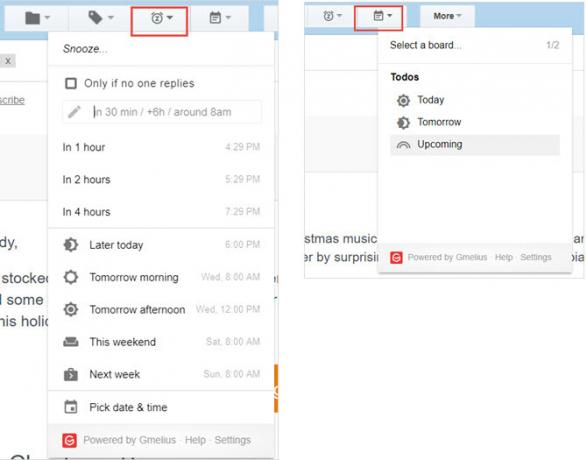
Ami a Gmeliust még kézibbé teszi, az a tennivaló. tudsz bármilyen üzenetet feladattá alakíthat A Gmail beillesztése teendők listájába és a naptárba Chrome-kiterjesztésselKeresi az e-mailek vagy az átutalások könnyebb összekapcsolását a naptárba? Ne keresse tovább, mint a Gmail kezelése szolgáltatást. Ez a Google Chrome kiterjesztés illeszkedik a rutinba, és növeli a termelékenységet. Olvass tovább esedékes ma, holnap, vagy egy jövőbeli ponton. Ezután kattintson a Teendők listájára, és tekintse meg a feladatokat egy Kanban táblán. Itt rangsorolhatja őket, megjelölheti azokat teljesnek, vagy húzhatja más határidőre. Készíthet egy új táblát, és könnyen válthat több tábla között.
A Gmelius ezen szolgáltatások mindegyikét ingyenesen kipróbálhatja, majd a próbaidőszak vége után a nyomon követésre és a testreszabásra korlátozza őket. De ha élvezi az eszköz használatát, akkor az is lehet frissítés fizetett fiókra.
Melyik Gmail kiterjesztés teszi hatékonyabbá?
Függetlenül attól, hogy szüksége van-e értesítésekre, hogy folytathassa munkáját, emlékeztetőkre, hogy ne felejtse el a nyomon követést, vagy eltávolító eszközt, így gyorsan megtisztíthatja a postaládáját, ezek a kiterjesztések fedezték fel őket. A Google termékekkel kapcsolatos további termelékenységi tippekért nézze meg ez a hasznos cikk Merüljön el több Google termelékenységi tippekbe és trükkökbe ezzel az 5 tanfolyammalA Google az egyik legerőteljesebb termelékenységi eszköz, amelyet valaha találtak ki. De túlbecsüli-e képességeit az általa biztosított különféle eszközökkel? Próbálja ki az egyik Udemy tanfolyamot, és fejlessze Google-ismereteit. Olvass tovább .
Van kedvenc Gmail böngésző-kiterjesztése, amely segít jobban, gyorsabban vagy könnyebben dolgozni? Tudassa velünk, mi az az alábbi megjegyzésekben, így megpróbálhatjuk!
Információtechnológiai BS-jével Sandy sok éven át dolgozott az informatikai iparban, mint projektmenedzser, osztályvezető és a PMO Lead. Ezután úgy döntött, hogy követi álmát, és most teljes munkaidőben ír a technológiáról.


